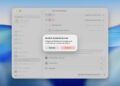Já pensou quantas funcionalidades o seu telefone oferece que passam despercebidas? Com o tema Funções Escondidas Celular, este artigo vai abrir uma porta para recursos pouco explorados que podem transformar seu dia a dia. Afinal, quem gostaria de deixar de aproveitar ao máximo o que a tecnologia já colocou na palma das mãos? Aqui, você vai descobrir maneiras simples e práticas de potencializar seu aparelho, deixando-o mais eficiente e personalizado para suas necessidades reais.
Exploraremos atalhos que aumentam sua produtividade, truques para aprimorar suas fotos, dicas para proteger suas informações e estratégias para estender a vida útil da bateria. Tudo isso com uma linguagem acessível e exemplos diretos. Quer revelar os segredos que seu celular ainda guarda? Fique comigo e veja como esses recursos podem fazer a diferença no seu uso cotidiano.
Produtividade Oculta: Atalhos e Gestos Que Você Perde
Em meio às inúmeras funcionalidades oferecidas pelos smartphones modernos, muitos usuários, especialmente profissionais técnicos como editores de vídeo, músicos e desenvolvedores, deixam passar atalhos e gestos que podem revolucionar a forma como interagem com seus dispositivos.
Esses recursos ocultos são projetados para otimizar o fluxo de trabalho e aumentar a produtividade, permitindo ações rápidas e intuitivas que agilizam tarefas complexas. Entender e dominar esses atalhos pode representar uma economia significativa de tempo, fundamental para quem trabalha sob pressão e prazos apertados.
Gestos e Atalhos Que Todo Profissional Deve Conhecer
Os atalhos são comandos rápidos que acessam funções específicas do sistema ou aplicativos, reduzindo o percurso necessário para realizar ações rotineiras. Já os gestos envolvem movimentos táteis que ativam funcionalidades específicas, como deslizar, pinçar ou tocar com múltiplos dedos.
Esses recursos escondidos variam entre sistemas operacionais Android e iOS, mas o princípio é o mesmo: tornar o uso mais fluido e eficiente.
- Atalhos na barra de notificações: Customize a barra para acesso rápido a configurações importantes, como Wi-Fi, Bluetooth e modo avião.
- Gestos multitarefa: No Android, deslize com três dedos para capturar telas, facilitando o compartilhamento rápido de conteúdo.
- Atalhos de aplicativos: Pressione longamente um ícone para acessar funções rápidas, como iniciar uma gravação ou uma nova nota, sem abrir o app completamente.
- Atalhos de teclado físico: Para desenvolvedores e músicos que conectam teclados, existem comandos via hardware que agilizam edição e navegação.
- Gestos para abrir a câmera rapidamente: No iOS, dê um duplo clique no botão lateral para abrir a câmera sem desbloquear o aparelho.
- Controle por gestos em áudio: Para produtores musicais, alguns celulares permitem controlar a reprodução por gestos, como pausar com um toque no ar.
- Atalhos personalizados: Via aplicativos de automação (como Tasker no Android), você pode criar atalhos específicos para suas necessidades profissionais.
- Gestos em desbloqueio facial: Desbloqueios que ativam automaticamente apps pré-definidos após reconhecimento facial.
- Modo de uma mão via gesto: Configure para reduzir a tela com um simples deslizar, facilitando o uso em dispositivos grandes.
- Assistentes virtuais por comando gestual: Acione o assistente digital com gestos, acelerando o acesso a informações e controle por voz.
Como Integrar Esses Atalhos e Gestos no Seu Fluxo de Trabalho
Para profissionais técnicos, a chave está em identificar quais comandos aceleram suas tarefas específicas. Por exemplo, editores de vídeo podem se beneficiar de atalhos que abram rapidamente arquivos recentes ou ferramentas de corte. Desenvolvedores podem programar gestos para alternar ambientes de código.
Recomenda-se testar alguns recursos por semana, incorporando aos poucos o uso até que se tornem naturais e intuitivos.
| Atalho/Gesto | Sistema | Aplicação Prática | Benefício-chave |
|---|---|---|---|
| Pressionar ícone longamente | Android e iOS | Acessar funções rápidas de apps | Economia de tempo |
| Deslizar três dedos para screenshot | Android | Captura rápida de telas | Facilita compartilhamento |
| Duplo clique botão lateral | iOS | Abrir câmera instantaneamente | Agilidade em fotos e vídeos |
| Assistente com gesto | Android/iOS | Ativar assistente digital | Controle otimizado por voz |
| Gestos para reprodução de áudio | Variado | Controlar som por movimento | Praticidade para músicos |
Passo a Passo para Configurar Atalhos e Gestos no Android
- Acesse as configurações do sistema no seu celular.
- Selecione “Gestos” ou “Movimentos” no menu.
- Ative os gestos desejados, como captura com três dedos ou deslizar para cima para multitarefa.
- Personalize os atalhos de aplicativos pressionando longamente seus ícones.
- Instale apps de automação, como Tasker, para criar atalhos específicos do sistema e aplicativos.
- Teste cada atalho no dia a dia para garantir que aumente sua eficiência.
- Consulte a documentação específica do seu aparelho para funções exclusivas.
- Combine gestos com assistentes virtuais para controle por voz e movimento juntos.
- Ajuste a sensibilidade dos gestos para evitar acionamentos acidentais.
- Repita a configuração periodicamente para incluir novas atualizações do sistema.
Dominar esses atalhos e gestos esconde um potencial gigantesco para qualquer profissional técnico que busca otimizar o tempo e a qualidade das suas entregas. Adaptar seu fluxo a essas ferramentas é investir na excelência do seu trabalho. Experimente incorporar essas funcionalidades e perceba a diferença na produtividade diária.
Câmera Pro: Recursos Secretos Para Fotos e Vídeos Incríveis
Para profissionais que trabalham com edição de vídeo, fotografia, produção musical e design 3D, dominar os recursos avançados da câmera do celular pode transformar significativamente a qualidade do material capturado. A seção de Câmera Pro: Recursos Secretos Para Fotos e Vídeos Incríveis explora funcionalidades ocultas e configurações avançadas que vão muito além do simples clique para captura, permitindo elevar seus projetos a um novo patamar.
Os smartphones atuais contam com sensores e processadores poderosos, capazes de realizar ajustes finos manualmente — um diferencial importante para quem busca controle artístico e técnico. Desde o foco manual até o controle de exposição e balanço de branco, esses recursos oferecem flexibilidade que antes era exclusiva de câmeras profissionais dedicadas. Entender e usar esses recursos permite capturar imagens e vídeos com maior detalhe, contraste e fidelidade, otimizando o processo de pós-produção.
Principais Recursos Avançados da Câmera Pro
Entre as ferramentas disponíveis, o modo manual oferece opções essenciais para profissionais, como ajustar ISO, velocidade do obturador, foco e balanço de branco. O ISO controla a sensibilidade do sensor à luz, útil para cenas com baixa luminosidade, enquanto a velocidade do obturador define o tempo de captura, permitindo congelar movimento ou criar efeitos de desfoque.
Já o foco manual ajuda a destacar elementos específicos da cena, fundamental para fotografia macro ou retratos aprimorados. Além disso, o balanço de branco corrige tons e evita que as cores fiquem distorcidas pela temperatura de luz do ambiente. Usar filtros RAW e formatos não comprimidos assegura maior qualidade e flexibilidade na edição.
O recurso de gravação em 4K ou mesmo formatos como HDR oferece um alcance dinâmico superior, capturando mais detalhes das sombras e realces. Para cineastas e videomakers, os controles avançados de áudio, estabilização de imagem e configurações de frame rate (quadros por segundo) são essenciais para resultados profissionais.
- Ative o modo manual para ter controle total sobre ISO, obturador, foco e balanço de branco.
- Capture em formato RAW para preservar mais detalhes e flexibilidade na edição.
- Use o modo HDR para melhorar o alcance dinâmico em cenas com alta variação de luz.
- Ajuste o frame rate para vídeos, escolhendo 24fps para estilo cinematográfico ou 60fps para movimentos suaves.
- Explore o estabilizador óptico e digital para filmagens sem tremores.
- Configure o foco manual em cenas complexas para garantir nitidez nos detalhes importantes.
- Utilize o controle de exposição para evitar imagens superexpostas ou subexpostas.
- Customize configurações de áudio para capturar som claro e livre de ruídos externos.
- Use gridlines (linhas de grade) para melhorar a composição visual nas capturas.
- Experimente os filtros e perfis de cor para dar estilo próprio a fotos e vídeos.
Comparativo dos Modos Avançados em Celulares Populares
| Modelo | Formato RAW | Modo Manual | Vídeo 4K | Estabilização | Preço Médio (BRL) |
|---|---|---|---|---|---|
| Samsung Galaxy S23 Ultra | Sim | Completo | Sim a 60fps | Óptica + Digital | ~R$ 6.200 |
| iPhone 14 Pro | Sim (ProRAW) | Manual parcial | Sim a 60fps | Óptica + Digital | ~R$ 7.500 |
| Google Pixel 7 Pro | Sim | Completo | Sim a 60fps | Óptica + Digital | ~R$ 5.000 |
| Motorola Edge 30 Ultra | Sim | Manual completo | Sim a 60fps | Óptica + Digital | ~R$ 4.000 |
| OnePlus 11 | Sim | Manual parcial | Sim a 60fps | Óptica + Digital | ~R$ 4.200 |
Passo a Passo para Configurar e Usar o Modo Pro na Câmera
- Acesse o aplicativo de câmera do seu celular e selecione o modo “Pro” ou “Manual”.
- Ajuste o ISO para definir a sensibilidade, preferindo valores baixos (ex: 100) em ambientes claros.
- Configure a velocidade do obturador conforme a cena — valores rápidos para congelar movimentos, lentos para efeitos de desfoque.
- Selecione o foco manual alinhando o ponto principal da imagem, garantindo máxima nitidez.
- Ajuste o balanço de branco para compensar diferentes temperaturas de luz e evitar cores artificiais.
- Ative a captura em RAW para preservar o máximo de dados da imagem, especialmente útil em edição avançada.
- Utilize a grade na tela para melhorar o enquadramento e a composição da foto ou vídeo.
- Opte pela resolução máxima e frame rate adequado para o tipo de projeto em vídeo.
- Teste o recurso de estabilização, fundamental para tomadas em movimento ou gravações com as mãos.
- Finalize capturando a imagem ou vídeo e exporte para o editor preferido para ajustes finais detalhados.
Para profissionais dedicados, investir tempo na exploração e domínio das funcionalidades Pro da câmera do celular resulta em imagens e vídeos mais ricos, prontos para uso em produções que exigem alta qualidade. Praticar e experimentar diferentes configurações é essencial para desenvolver habilidades técnicas que diferenciam o trabalho num mercado cada vez mais competitivo.
Privacidade e Segurança: Proteja Seus Dados Como Um Expert

Em um mundo cada vez mais digital e conectado, a privacidade e segurança dos dados tornaram-se questões cruciais, especialmente para profissionais técnicos como desenvolvedores, engenheiros, músicos e editores de vídeo que lidam com informações sensíveis e arquivos importantes diariamente. Proteger seus dados não é apenas evitar invasões; é garantir que seu trabalho, identidade e propriedades intelectuais estejam a salvo contra ataques, vazamentos e acessos não autorizados.
Dispositivos móveis, em especial smartphones, são alvo constante de ameaças digitais devido à sua popularidade e à quantidade de dados pessoais ali armazenados. Para quem utiliza o celular como ferramenta profissional, o risco aumenta, incluindo espionagem corporativa, roubo de projetos e até perda irreparável de arquivos. Portanto, conhecer as funções escondidas relacionadas a segurança pode transformar seu celular em um ambiente robusto contra essas vulnerabilidades.
Recursos de Segurança e Privacidade Essenciais para Profissionais
Entre as tecnologias mais úteis para proteger seus dados no celular estão a autenticação biométrica (impressão digital, reconhecimento facial), criptografia de arquivos, VPNs integradas, e ferramentas de monitoramento de permissões. A criptografia é particularmente importante, pois codifica suas informações, tornando-as incompreensíveis sem a chave correta, evitando que terceiros interceptem dados.
Além disso, sistemas operacionais modernos oferecem recursos para gerenciar permissões de aplicativos individualmente, garantindo que eles acessem somente o necessário, enquanto as configurações de localização e compartilhamento podem ser fechadas para proteger sua privacidade. A ativação de senhas fortes e métodos de desbloqueio seguros impede acessos indevidos em caso de perda ou roubo do aparelho.
- Use autenticação biométrica para acesso rápido e seguro, reduzindo o risco de senhas fracas.
- Ative a criptografia de dispositivo completa para proteger dados armazenados localmente.
- Utilize VPNs confiáveis para conexões seguras, especialmente em redes públicas de Wi-Fi.
- Gerencie permissões de aplicativos restritamente, liberando apenas o necessário.
- Mantenha seu sistema operacional e aplicativos sempre atualizados para evitar vulnerabilidades.
- Configure bloqueios automáticos com tempo curto para evitar acesso não autorizado.
- Utilize aplicativos confiáveis para backup automático e seguro dos seus arquivos profissionais.
- Desative conexões automáticas como Bluetooth e Wi-Fi quando não estiverem em uso.
- Considere usar gerenciadores de senha para guardar acessos complexos sem riscos de esquecimento.
- Fique atento a mensagens e links suspeitos, evitando phishing e malware.
Comparação de Métodos de Autenticação para Dispositivos Móveis
| Método | Segurança | Velocidade | Conveniência | Aplicação Ideal |
|---|---|---|---|---|
| Senha/PIN | Média | Rápida | Média | Uso geral |
| Impressão Digital | Alta | Instantânea | Alta | Desbloqueio rápido e seguro |
| Reconhecimento Facial 3D | Muito alta | Instantânea | Alta | Dispositivos topo de linha |
| Reconhecimento Facial 2D | Baixa | Rápida | Alta | Modelos básicos, menos seguro |
| Autenticação por Dois Fatores (2FA) | Extremamente alta | Moderada | Média | Acesso a contas críticas |
Passo a Passo para Configuração Avançada de Segurança no Celular
- Atualize seu sistema operacional e todos os aplicativos para garantir as últimas correções de segurança.
- Configure um método forte de autenticação, preferencialmente biométrico combinado com PIN ou senha complexa.
- Ative a criptografia completa do dispositivo acessando as configurações de segurança.
- Revise permissões dos aplicativos e desabilite acessos que não sejam essenciais, especialmente a localização e contatos.
- Instale e configure uma VPN de confiança para utilizar em redes públicas.
- Ative o backup automático usando serviços seguros para manter seus arquivos protegidos contra perda.
- Desligue conexões automáticas de Wi-Fi e Bluetooth para evitar acessos não autorizados.
- Utilize um gerenciador de senhas para criar credenciais fortes e armazená-las com segurança.
- Evite clicar em links desconhecidos e mantenha um antivírus confiável instalado.
- Revise periodicamente as configurações de segurança para acompanhar atualizações e modificar conforme necessário.
Proteger dados em um celular é uma tarefa estratégica para profissionais que valorizam a confidencialidade, integridade e disponibilidade da informação. Dominar as funções escondidas que reforçam a privacidade e a segurança garante não apenas a proteção contra ameaças comuns, mas também aumenta sua confiança para trabalhar de forma livre e eficiente.
Bateria Otimizada: Dicas Para Otimizar a Carga do Seu Aparelho
Para profissionais como editores de vídeo, músicos, desenvolvedores e artistas 3D, a autonomia da bateria do celular é um aspecto fundamental para manter a produtividade durante longas sessões de trabalho, reuniões remotas ou produções de campo. Por isso, entender como otimizar a carga e o uso da bateria para minimizar interrupções é essencial.
Os smartphones modernos contam com baterias potentes, mas o alto desempenho pode significar consumo intenso, especialmente ao utilizar aplicativos exigentes como editores de vídeo pesados, softwares musicais em tempo real ou plataformas de desenvolvimento integradas. Sendo assim, conhecer as estratégias e recursos escondidos para maximizar essa carga pode oferecer um diferencial significativo.
Técnicas e Configurações Para Estender a Vida Útil da Bateria
Um dos primeiros passos para otimizar a bateria é analisar quais aplicativos consomem mais energia. Sistemas operacionais Android e iOS oferecem ferramentas nativas que monitoram o uso energético por aplicativo, permitindo identificar e limitar o funcionamento em segundo plano de apps desnecessários.
Ativar modos de economia de energia é outra medida eficaz. Esses modos ajustam automaticamente o brilho da tela, a frequência do processador e restringem processos não essenciais. Ajustar o brilho manualmente, preferindo níveis mais baixos ou modo escuro, também contribui para o consumo eficiente.
- Monitore o consumo de energia por aplicativo e feche apps que drenam muita bateria.
- Ative o modo de economia de energia ao perceber que a bateria está baixa.
- Use o modo escuro para reduzir o consumo especialmente em telas OLED e AMOLED.
- Desative conexões como Wi-Fi e Bluetooth quando não estiverem em uso.
- Configure atualizações e sincronizações para ocorrerem apenas via Wi-Fi e em horários específicos.
- Evite usar aplicativos pesados enquanto o celular estiver carregando para reduzir o estresse da bateria.
- Reduza o tempo de tela ligada configurando um tempo rápido para bloqueio automático.
- Desative notificações não essenciais que ativam a tela com frequência.
- Substitua papéis de parede animados por imagens estáticas para economizar energia.
- Desative a localização GPS quando não for necessária, principalmente em apps que atualizam constantemente.
Comparativo de Modos de Economia de Energia em Android e iOS
| Recurso | Android (Ex: Samsung) | iOS (Ex: iPhone) | Benefício |
|---|---|---|---|
| Modo de Economia de Energia | Limita desempenho, restringe apps em segundo plano | Reduz brilho, pausa downloads e reduz efeitos visuais | Extensão significativa do tempo de uso |
| Modo Escuro | Reduz uso de pixels em telas OLED | Integrado ao sistema e apps | Economia principalmente em telas AMOLED |
| Monitoramento de Consumo por App | Detalhado e customizável | Relatórios de uso e recomendações | Identificação precisa de processos consumidores |
| Sincronização Automática | Configuração granular por app | Controlada por usuário para apps selecionados | Menos atualizações desnecessárias |
Passo a Passo para Configurar a Otimização de Bateria
- Acesse as configurações do seu celular e localize o menu de bateria.
- Verifique o uso de energia por aplicativo e finalize apps que não são prioritários.
- Ative o modo de economia de energia nativo quando estiver com carga reduzida.
- Ajuste o brilho da tela manualmente para um nível confortável e ativo o modo escuro se disponível.
- Desative conexões Wi-Fi, Bluetooth e GPS que não estejam em uso no momento.
- Configure sincronizações automáticas para ocorrerem somente via Wi-Fi e em horários oportunos.
- Configure o bloqueio automático da tela para o menor tempo possível.
- Desative notificações de apps não essenciais para evitar ativação da tela.
- Evite usar o celular durante o carregamento para melhorar a saúde da bateria a longo prazo.
- Considere usar aplicativos de terceiros confiáveis para monitorar e prever a saúde da bateria.
Investir tempo para aplicar essas dicas e explorar recursos escondidos do seu smartphone é uma estratégia inteligente para qualquer profissional técnico que queira manter alta produtividade sem interrupções inesperadas. Um celular sempre carregado e com uso otimizado é uma poderosa extensão do seu fluxo de trabalho.
Conectividade Total: Use o Celular Além do Básico
Para profissionais técnicos como editores de vídeo, músicos, desenvolvedores e artistas 3D, a capacidade de conectar o celular a diversos dispositivos e redes é fundamental para garantir eficiência e flexibilidade no fluxo de trabalho. O conceito de Conectividade Total vai muito além do básico, explorando funções avançadas que transformam o smartphone em um centro de controle multifuncional, facilitando transferência de arquivos, colaboração remota, e integração com equipamentos profissionais.
Atualmente, os smartphones suportam diversas tecnologias de conexão, como Wi-Fi 6, 5G, Bluetooth Low Energy (BLE), NFC e USB-C, que proporcionam velocidades rápidas, baixa latência e alta compatibilidade. Esses recursos são essenciais para profissionais que precisam transferir grandes arquivos, controlar dispositivos externos ou trabalhar em rede com outros colaboradores de forma instantânea.
Principais Recursos de Conectividade para Profissionais Técnicos
O Wi-Fi 6 é uma atualização importante para conexões sem fio, oferecendo maior velocidade, menor latência e capacidade para múltiplos dispositivos conectados simultaneamente. Para quem edita vídeos em nuvem ou realiza streaming ao vivo, essa tecnologia reduz buffering e melhora a estabilidade da conexão.
Outra funcionalidade fundamental é o suporte a USB-C com suporte a transferência de dados em alta velocidade e saída de vídeo, permitindo conectar monitores externos, dispositivos MIDI para músicos ou discos rígidos para backups rápidos. Além disso, Bluetooth 5.2 oferece maior alcance e eficiência para controle remoto de equipamentos, essenciais para artistas e produtores que atuam em estúdios ou no palco.
- Utilize Wi-Fi 6 para garantir conexões estáveis e rápidas em ambientes com muitos dispositivos.
- Configure conexões 5G para acesso à internet ultrarrápido e baixa latência, ideal para streaming e downloads pesados.
- Aproveite USB-C para conectar monitores externos, discos digitais e acessórios MIDI.
- Use Bluetooth Low Energy para controlar dispositivos externos com consumo mínimo de bateria.
- Explore funcionalidades NFC para conexões rápidas, como pareamento de fones de ouvido e transferência de arquivos.
- Gerencie conexões múltiplas simultâneas para otimizar o uso do celular em ambientes profissionais.
- Configure redes privadas virtuais (VPN) para conexões seguras durante trabalhos remotos.
- Aproveite recursos de hotspot para compartilhar a internet do celular com outros dispositivos com alta estabilidade.
- Utilize aplicativos específicos para integrar o celular a softwares profissionais como DAWs, editores orquestrais e programas de modelagem 3D.
- Mantenha drivers e firmware atualizados para garantir compatibilidade máxima com periféricos e redes.
Comparação dos Protocolos de Conectividade Móveis Atuais
| Protocolo | Velocidade Máxima | Latência | Autonomia para Dispositivos Conectados | Uso Recomendado |
|---|---|---|---|---|
| Wi-Fi 5 (802.11ac) | Até 3,5 Gbps | Entre 10-30 ms | Média | Streaming HD e navegação |
| Wi-Fi 6 (802.11ax) | Até 9,6 Gbps | Menor que 10 ms | Alta, melhor gerenciamento de dispositivos | Ambientes com muitos dispositivos e streaming 4K |
| Bluetooth 4.2 | 1 Mbps | 100-150 ms | Moderada | Áudio e periféricos |
| Bluetooth 5.2 | 2 Mbps | Menor que 30 ms | Alta, otimizado para IoT e hardware móvel | Controladores remotos e acessórios profissionais |
| 5G (NR) | Até 20 Gbps | Menor que 1 ms | Alta, depende da torre | Streaming em alta resolução e conectividade móvel avançada |
Passo a Passo Para Maximizar a Conectividade do Seu Celular
- Verifique se seu celular suporta as últimas tecnologias, como Wi-Fi 6 e Bluetooth 5.2.
- Configure a rede Wi-Fi para operar na frequência de 5 GHz para maior velocidade e menos interferências.
- Ative o 5G sempre que disponível para garantir conexão de alta performance durante trabalhos remotos.
- Utilize cabos e adaptadores USB-C certificados para transferências e conexões mais confiáveis.
- Emparelhe dispositivos Bluetooth via NFC para conexão rápida e segura.
- Instale aplicativos dedicados para integração com softwares e hardwares profissionais.
- Crie e configure hotspots móveis para compartilhar a internet quando necessário.
- Configure VPNs para garantir segurança e privacidade durante conexões remotas.
- Atualize frequentemente o firmware de seus dispositivos e o sistema operacional do celular.
- Teste as conexões em diferentes ambientes para identificar interferências e otimizar configurações.
Explorar e dominar esses recursos avançados de conectividade permite que profissionais técnicos ampliem os limites do que o celular pode fazer, transformando-o em um hub central para produção, colaboração e apresentação. A conectividade total não é apenas uma questão de estar online; é um diferencial estratégico para o sucesso no mercado atual.
Acessibilidade Escondida: Facilite o Uso do Seu Jeito
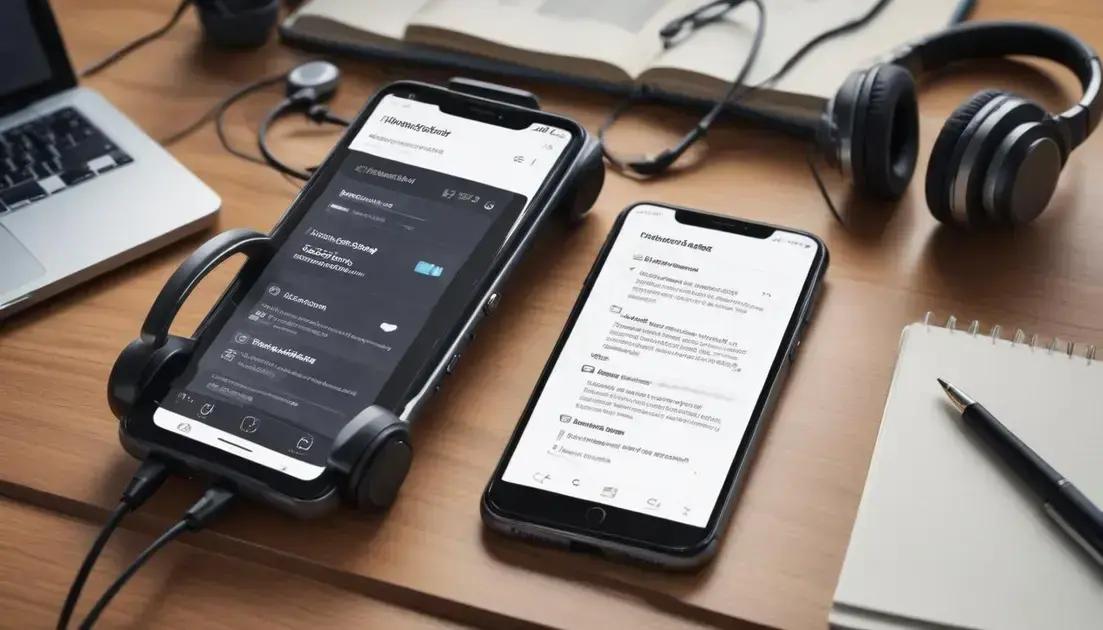
Para profissionais de áreas técnicas como edição de vídeo, produção musical, desenvolvimento de software e criação 3D, a acessibilidade no celular é um recurso essencial que permite ajustar o aparelho às necessidades individuais, garantindo maior eficiência e conforto no dia a dia. A Acessibilidade Escondida envolve um conjunto de ferramentas projetadas para facilitar o uso do celular, adaptando funcionalidades para quem tem diferentes habilidades ou simplesmente busca personalização avançada.
Esses recursos são especialmente úteis para estender a usabilidade a longo prazo, reduzir a fadiga durante sessões intensas de trabalho e atender à diversidade de estilos de uso. Ativar e personalizar essas funções esconde um potencial enorme para aumentar a produtividade, enquanto melhora a experiência do usuário e permite operar o smartphone de maneira intuitiva e personalizada.
Recursos de Acessibilidade Avançados para Profissionais Técnicos
Uma das ferramentas mais conhecidas é o leitor de tela, que converte texto em áudio, facilitando a navegação e leitura para pessoas com baixa visão. Esta função não só auxilia quem tem limitações visuais, mas também pode ser útil para revisões de conteúdo em áudio, como roteiros e edições de texto em movimento.
Outra funcionalidade importante é o controle por gestos personalizados, onde o usuário pode definir ações específicas a partir de toques ou movimentos únicos. Isso agiliza tarefas repetitivas, como abrir determinados aplicativos ou executar comandos em softwares de edição. O ajuste do tamanho do texto e da interface ajuda quem tem dificuldade em enxergar detalhes, evitando o uso de zoom que pode desconfigurar a disposição dos elementos.
- Configure o leitor de tela para converter textos e notificações em áudio durante o trabalho.
- Use o controle por gestos para criar atalhos personalizados nas principais funções do celular.
- Ajuste o tamanho do texto e elementos para melhorar a visualização sem perder conteúdo.
- Ative o modo de alto contraste para facilitar a distinção de elementos visuais.
- Explore as opções de legenda automática para vídeos e conteúdos multimídia utilizados em seu trabalho.
- Utilize o comando por voz para ditar textos, controlar apps e executar funções sem usar as mãos.
- Configure o teclado para facilitar digitação com correção automática e sugestões adaptadas.
- Ative a função de inversão de cores em ambientes com pouca luz para reduzir o cansaço visual.
- Use temporizadores e lembretes de pausas para evitar sobrecarga durante sessões intensas.
- Explore recursos de acessibilidade auditiva, como amplificação de som e ajustes para fones de ouvido profissionais.
Tabela Comparativa de Funcionalidades de Acessibilidade em Android e iOS
| Recurso | Android | iOS | Benefício Técnico Principal |
|---|---|---|---|
| Leitor de Tela (TalkBack/VoiceOver) | Sim, com personalização avançada | Sim, integração profunda ao sistema | Facilita revisão e navegação sem olhar |
| Controle por Gestos | Configuração flexível e customizável | Gestos predefinidos e personalizáveis | Aumenta agilidade de comandos |
| Legenda Automática | Disponível para vídeos e chamadas | Legendagem nativa com suporte a múltiplos idiomas | Melhora compreensão de conteúdo multimídia |
| Modo Alto Contraste | Opcional com configuração ampla | Ativável com fácil acesso | Melhora visibilidade e reduz cansaço ocular |
| Comando por Voz | Google Assistant com amplo suporte | Siri com integração a apps | Facilita entrada de dados e controle |
Guia Prático para Ativar e Personalizar Acessibilidade no Seu Celular
- Acesse as configurações do seu dispositivo e encontre a seção “Acessibilidade”.
- Ative o leitor de tela para testes, ajustando velocidade e feedback sonoro conforme necessário.
- Personalize os gestos, criando atalhos para ações que você realiza frequentemente.
- Ajuste o tamanho do texto e elementos visuais para um conforto óptico máximo.
- Ative o modo de alto contraste se trabalhar em ambientes com iluminação variável.
- Explore as opções de legenda automática para acompanhar vídeos e materiais multimídia.
- Configure comandos por voz para ditar textos e controlar funções sem uso manual.
- Personalize o teclado para otimizar a digitação com sugestões e correções eficientes.
- Ative a inversão de cores para facilitar o uso noturno ou reduzir esforço visual prolongado.
- Revise periodicamente as configurações para adaptar à sua rotina e exigências técnicas.
Dominando essas funções de acessibilidade escondida, qualquer profissional técnico pode tornar seu equipamento mais adaptado, prático e confortável, eliminando barreiras e otimizando o trabalho. O smartphone, quando configurado para o seu estilo, torna-se uma ferramenta poderosa e eficiente para realizar tarefas complexas com menos esforço.